概要
iPhoneのWiFiパスワードを確認する方法がありますか。iPhoneにWiFiパスワードを保存している場合、或はiPhoneのWiFiパスワードを覚えている場合、この二つの状況以外、iPhoneセッティングでiPhoneのWiFiパスワードを直接に見ることができません。ただし、他人に正しいWiFiパスワードを示さないままに、保存されているWiFiパスワードを近所の信任されるiPhoneに共有することができます。
WiFiの正しいパスワードを知っているなら、WiFiを無料で使用できます。正しいWiFi パスワードを利用して、iPhoneをWiFiに接続したら、スマホデータの消耗を考慮しなくてもいいです。スマホユーザーにとって、「ここにWiFiがありますか」は既にコミュニケーション用語になりました。iPhoneのWiFiをイネーブルして、使用可能なWiFiを見つけてWiFiパスワードを入力します。その後、「接続」ボタンをタップしてWiFiに成功的に接続します。
もし、コンビニ/レストラン/スーパーマーケットのWiFiなら、或は友達の家のWiFiなら、WiFiのレンジに入ったら、WiFiパスワードを再び入力しなくてもWiFiを自動的に接続することができます。ですので、iPhoneのWiFiパスワードを覚えられないことではなくて、WiFiパスワードを覚える必要がないです。
ただし、新しいiデバイスをWiFiに接続したい場合、この前に既に接続していたWiFiのパスワードをチェックする方法は何ですか。WiFiパスワードを覚えられないなら、WiFiオーナーにもう一度聞けばいいです。或は、友達にiPhoneのWiFiパスワードを聞かれる場合、iPhoneからWiFiパスワードを確認する方法は何ですか。その答えはできないです。iPhoneのWiFiパスワードを直接に確認することができません。保存されているWiFiパスワードは、レター、ナンバー、シンボルから組成(WiFiパスワードの組成はWiFiオーナーが決定し、それはレター、ナンバー、シンボルから組成する可能性がある)ではなくて、黒いスポットの形式で示します。
iPhoneのWiFiパスワードを直接に見ることができません。AppleはWiFiパスワードを確認不可と設定されます。つまり、iPhoneにWiFiパスワードを入力した後、WiFiパスワードは不可視です。正しいWiFiパスワードがないですが、正しいWiFi パスワードなしでiPhoneのWiFiパスワードを近所のiデバイスに共有することができます。
iPhoneのWiFiパスワードを共有する方法
これは、WiFiパスワードなしでiPhoneをWiFiに接続する方法ですが、条件があります。近所のiデバイスが既にWiFiに接続しているなら、正しいWiFiパスワードが不要です。iデバイスは近所のiデバイスにWiFiパスワードを直接に共有することができます。
WiFiを共有する前に
1.まず、せめては2台のiosスマホが必要です。1台は既にWiFiに接続していますが、もう1台は正しいWiFiパスワードがないのでWiFiに接続できません。
2.この二つのiデバイスを最新版のiOSバージョンまでにアップデートします。
3.WiFiパスワードを共有するiデバイスは我々の友達だということを証明するために、連絡先にお互いのApple IDを追加します。連絡先にApple IDのeメールアカウントを保存すればいいです。つまり、この二つのiデバイスは、相手のApple IDのeメールアカウントを保存すべきです。
4.この二つのiデバイスのWiFiとブルートゥースをターンオンします。iデバイスのホットポットをターンオンしないでください。
5.WiFiパスワード発送者が近所のiデバイスを成功的にスキャンアウトしますように、二つのiデバイスを近く放置してください。
WiFiパスワードを共有するステップ
連絡先にもう一つのiデバイスのApple ID アカウントが有れば、appleは自分のWiFiパスワードをそのデバイスに共有することを許容します。つまり、正しいWiFiパスワードを入力しないままに、WiFiを共有することができます。我々のiデバイスと友達のiデバイスが上述した条件に満足できましたら、以下のステップに従い、iPhoneのWiFiパスワードを共有することができます。
ステップ1:iPhoneを共有したいWiFiネットワークに接続します。以前に既にこのWiFiに接続したことがあれば、WiFiパスワードを入力する必要がありません。
ステップ2:もう一つのiデバイスもWiFiネットワークに接続する必要です。WiFiネットワークをタップしてください。
ステップ3:我々のiPhoneに、ポップアップされるウインドウに「パスワード共有」をタップします。その後、「実行」をタップします。
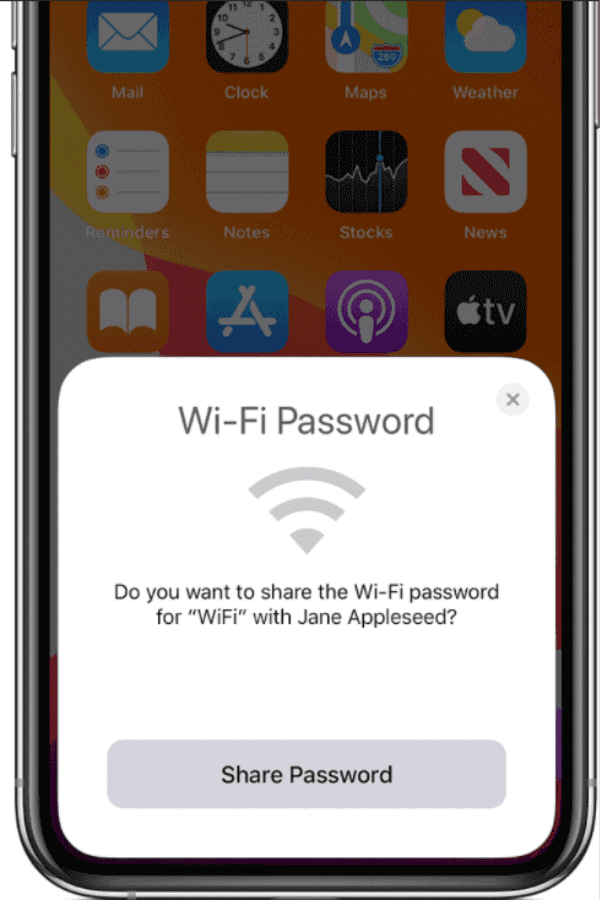
もし、二つのiデバイスのiOSバージョンが既に最新版までにアップデートされ、しかも、二つのiデバイスのブルートゥース機能とWiFi機能も既にイネーブルに設定しているのに、発出者のiデバイスにパスワード共有のウインドウがポップアップされていないなら、以下の方法を試してください。
二つのiデバイスをターンオフしてからターンオンし、再び試してください。iPhoneのWiFiを覚えているなら、WiFiパスワード共有操作をパスしたらは如何でしょうか。もう一つのiPhoneにWiFiパスワードを手動的に直接に入力したらいいです。
iPhoneのWiFiパスワードをチェックする方法は何ですか。iPhoneのWiFiパスワードを見る方法がありません。ですので、WiFiパスワードを確認できる際に、WiFiパスワードをメモしてください。

好み
 ご評価をいただいて誠にありがとうございました
ご評価をいただいて誠にありがとうございました




